Windows7系统用U盘安装全攻略-从下载到配置详解
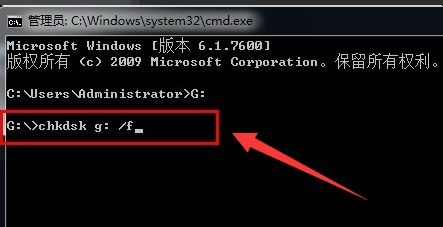
一、准备工作:制作可启动U盘的关键要素
在Windows7系统安装前,需要准备容量不小于4GB的U盘(建议8GB以上确保兼容性)。通过微软官方提供的Windows USB/DVD Download Tool工具(或第三方工具如Rufus),将下载好的ISO镜像文件写入U盘。值得注意的是,U盘文件系统必须格式化为FAT32格式,这是大多数主板BIOS识别启动盘的基础要求。制作过程中需关闭杀毒软件,避免误删引导文件,完成后建议使用Check Disk命令校验数据完整性。
二、BIOS设置:调整启动顺序的核心步骤
将制作好的U盘插入电脑后,重启时连续按Del/F2键(不同品牌主板按键不同)进入BIOS界面。在Boot菜单中将USB设备设为第一启动项,部分老式主板需要开启Legacy Support兼容模式。对于采用UEFI固件的新主板,需同时关闭Secure Boot安全启动功能。这里有个常见疑问:为什么我的U盘在BIOS中不显示?这通常是由于U盘未正确制作成启动盘,或主板仅支持特定USB接口的启动检测。
三、安装流程:分区与系统版本选择技巧
进入Windows7安装界面后,在磁盘分区步骤需特别注意:若原系统存在重要数据,应选择自定义安装而非升级安装。对于SSD固态硬盘,建议删除所有分区后新建,系统会自动创建100MB的系统保留分区。在版本选择界面,专业版相比家庭版支持更多高级功能,如远程桌面和域加入。安装过程中可能遇到的"缺少所需CD/DVD驱动器设备驱动程序"错误,通常需要通过注入USB3.0驱动或更换USB2.0接口解决。
四、驱动安装:解决硬件兼容性问题的方案
系统安装完成后,首要任务是安装主板芯片组驱动和网卡驱动,这两个基础驱动直接影响其他设备的识别。对于较新的硬件设备,Windows7可能没有内置驱动,需要提前从官网下载存储备用。特别提醒:部分显卡驱动安装后可能出现分辨率异常,这时需进入安全模式卸载后重新安装官方认证版本。使用驱动精灵等工具时,注意勾选"避免安装捆绑软件"选项。
五、系统优化:提升Windows7运行效率的设置
完成基础驱动安装后,建议立即通过Windows Update安装所有重要更新,包括Service Pack 1补丁包。在性能选项中,可关闭不必要的视觉特效来提升响应速度,同时调整虚拟内存大小为物理内存的1.5-2倍。对于固态硬盘用户,务必运行"优化驱动器"工具并禁用磁盘碎片整理。是否应该禁用休眠文件?这取决于用户使用习惯,若常用睡眠功能则需保留,否则可通过powercfg -h off命令关闭以节省C盘空间。
六、安全加固:必备的防护措施与备份策略
由于Windows7已停止主流支持,安装第三方安全软件变得尤为重要。建议配置定期全盘扫描计划,并启用防火墙的高级安全规则。创建系统还原点时,应确保系统保护功能已开启且分配了足够磁盘空间。使用Ghost或DISM命令制作完整的系统镜像备份,存储在非系统分区或外部存储设备中。特别提醒:所有关键操作前都应备份注册表,可通过regedit导出当前配置。
通过上述六个关键步骤,用户可顺利完成Windows7系统的U盘安装与优化配置。整个过程需特别注意驱动兼容性和安全更新问题,建议在安装后立即创建系统镜像备份。对于新硬件平台用户,可能需要额外准备USB3.0驱动或考虑升级到更新的操作系统版本以获得更好的硬件支持。相关文章
- 新电脑激活Windows后能否退货-完整政策解析与操作指南
- 灵越7590安装Windows蓝屏问题-原因分析与解决方案
- Windows系统Jenkins安装,持续集成环境搭建-完整指南
- Netgear R7000恢复出厂设置后如何安装Windows系统-完整操作指南
- Windows管理员用户名修改指南:本地与在线账户完整教程
- Windows10教育版激活方法详解-五种合规解决方案全指南
- Windows更改CUDA安装路径:完整配置指南与避坑技巧
- Windows 10 Pro是什么意思-专业版操作系统深度解析
- Windows 10 LTSC安装商店无权限-完整解决方案指南
- 神舟战神新机Windows激活指南-从密钥验证到故障排除










